Thông tin liên hệ
- 036.686.3943
- admin@nguoicodonvn2008.info

Khi làm việc trên Chrome đôi khi xảy ra tình trạng trình duyệt tự đóng do lỗi nào đó. Điều này cũng sẽ ảnh hưởng tới công việc mà bạn đang làm trên các tab. Tuy nhiên có nhiều cách để khởi động lại Chrome không làm mất các tab, không làm ảnh hưởng tới các tab đang làm việc. Dưới đây là các cách khởi động lại Chrome không làm mất tab.
Mặc định khi khởi động Chrome sẽ mở thẻ mới. Để hạn chế tình trạng bị mất tab khi vô tình trình duyệt bị đóng, bạn có thể thiết lập chế độ khởi động từ nơi bạn dừng lại trên Chrome.
Chúng ta truy cập vào Cài đặt trên trình duyệt rồi nhấn vào mục Khởi động lại ở cạnh trái giao diện.
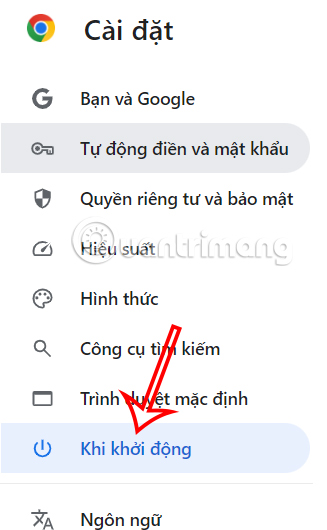
Sau đó bạn nhìn sang cạnh phải tích chọn vào Tiếp tục từ nơi bạn đã dừng lại.
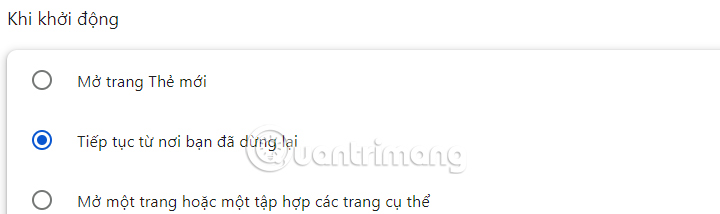
Ngoài ra chúng ta cũng có thể mở ngay một trang web nào đó khi khởi động lại Chrome mà bạn muốn. Nhấn chọn vào Mở một trang hoặc một tập hợp các trang cụ thể. Bên dưới là tùy chọn trang web bạn muốn mở ngay.
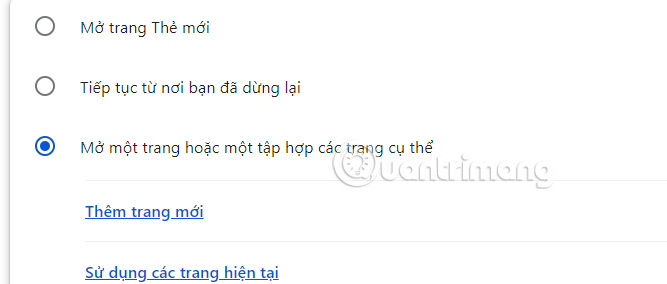
Bạn paste URL trang web muốn mở ngay khi truy cập Chrome là được.
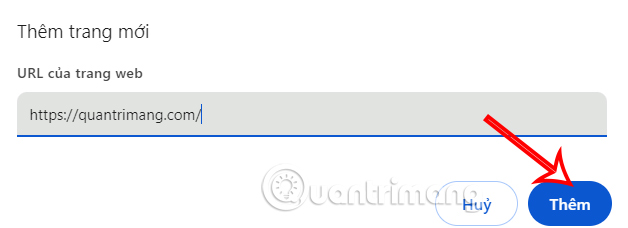
Bạn nhập vào thanh truy cập địa chỉ chrome://restart rồi nhấn Enter. Ngay sau đó trình duyệt Chrome sẽ mở lại các tab trước đó.
Bạn có thể sử dụng các phím tắt khác nhau để mở lại các tab cuối cùng bạn đã mở trong Chrome.
Trên trình duyệt Chrome cũng có lựa chọn mở lại các trình duyệt bạn đã mở trước đó. Chúng ta chỉ cần nhấn vào Cài đặt rồi chọn Lịch sử và sau đó khôi phục lại các tab đã đóng trước đó.
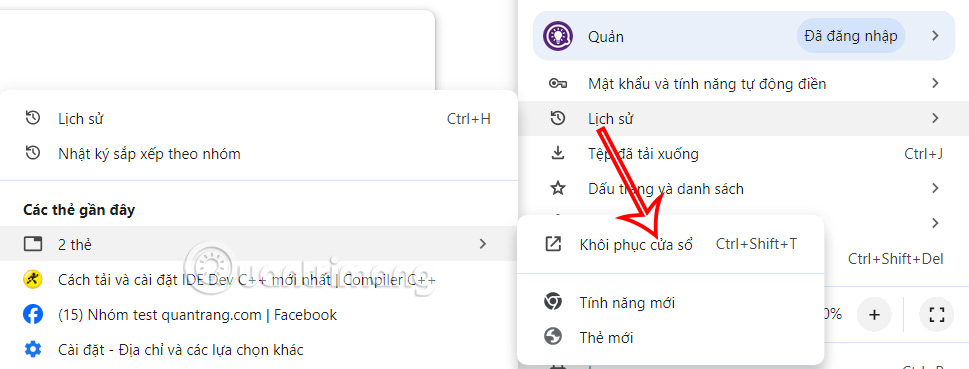
Nếu người dùng có thói quen lưu lại trang web khi đang mở thì có thể sử dụng tính năng bookmark để khôi phục các tab đã mở trước đó trên trình duyệt Chrome. Chúng ta nhấn tổ hợp phím Ctrl+ Shift+ B để mở danh sách bookmark trên trình duyệt Chrome và mở lại trang web bạn đã bookmark trước đó.
Tiện ích OneTab trên Chrome sẽ lưu tất cả các tab bạn đã mở vào một danh sách để chúng ta có thể khởi động lại các tab đã mở trước đó.
Sau khi bạn cài đặt tiện ích OneTab, chúng ta chỉ cần nhấn vào biểu tượng tiện ích để lưu lại trang muốn xem lại sau khi đã đóng trình duyệt. Tất cả các trang web đều đã lưu thành danh sách để người dùng khởi động lại theo ý mình.
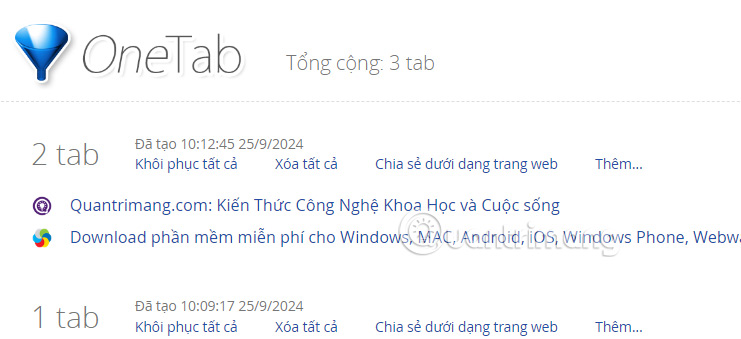
Nguồn tin: Quantrimang.com:
Ý kiến bạn đọc
Những tin mới hơn
Những tin cũ hơn
 Những thiết lập Wi-Fi ẩn giúp Internet khách sạn nhanh hơn nhiều
Những thiết lập Wi-Fi ẩn giúp Internet khách sạn nhanh hơn nhiều
 Hàm DATEPART trong SQL Server
Hàm DATEPART trong SQL Server
 Cách xóa bỏ logo trong file PDF rất đơn giản
Cách xóa bỏ logo trong file PDF rất đơn giản
 Cách sửa USB bị hỏng trong Linux
Cách sửa USB bị hỏng trong Linux
 Nguyên nhân pin Chromebook cạn nhanh (và cách khắc phục)
Nguyên nhân pin Chromebook cạn nhanh (và cách khắc phục)
 Cách tạo ảnh GIF từ video quay màn hình trên Snipping Tool
Cách tạo ảnh GIF từ video quay màn hình trên Snipping Tool
 Những bài học thực tế về cuộc sống giúp bạn sống tốt và ý nghĩa hơn
Những bài học thực tế về cuộc sống giúp bạn sống tốt và ý nghĩa hơn
 Cách thiết lập code server dựa trên web trong Linux
Cách thiết lập code server dựa trên web trong Linux
 Cách chặn người khác thay đổi trỏ chuột trong Windows 11
Cách chặn người khác thay đổi trỏ chuột trong Windows 11
 Cách khởi động lại Windows 11 ngay lập tức
Cách khởi động lại Windows 11 ngay lập tức
 Những lá thư chưa gửi
Những lá thư chưa gửi
 Cách chỉnh độ rộng tự động trên Excel
Cách chỉnh độ rộng tự động trên Excel
 Kiểu dữ liệu trong Python: chuỗi, số, list, tuple, set và dictionary
Kiểu dữ liệu trong Python: chuỗi, số, list, tuple, set và dictionary
 Cách giãn dòng trong Word 2016, 2019, 2010, 2007, 2013
Cách giãn dòng trong Word 2016, 2019, 2010, 2007, 2013
 Cách hiển thị My Computer, This PC trên Desktop của Windows 10
Cách hiển thị My Computer, This PC trên Desktop của Windows 10
 8 tính năng Microsoft Office giúp bạn cắt giảm hàng giờ làm việc
8 tính năng Microsoft Office giúp bạn cắt giảm hàng giờ làm việc
 Cách xem mật khẩu Wifi đã lưu trên Windows
Cách xem mật khẩu Wifi đã lưu trên Windows
 Cách kết nối Google Drive với Grok Studio
Cách kết nối Google Drive với Grok Studio
 Việc chuyển sang Google Public DNS trên router và PC giúp cải thiện tốc độ Internet như thế nào?
Việc chuyển sang Google Public DNS trên router và PC giúp cải thiện tốc độ Internet như thế nào?
 Những bản mod thiết yếu giúp Windows 11 trở nên hữu ích hơn
Những bản mod thiết yếu giúp Windows 11 trở nên hữu ích hơn
